Πώς να βρείτε κωδικούς πρόσβασης που έχετε εισαγάγει προηγουμένως στον υπολογιστή σας. Πώς να βρείτε κωδικούς πρόσβασης που έχετε εισαγάγει προηγουμένως. Πώς να προβάλετε αποθηκευμένους κωδικούς πρόσβασης στο πρόγραμμα περιήγησης. Πού αποθηκεύονται οι κωδικοί πρόσβασης στον υπολογιστή: γενικές πληροφορίες
Ο κωδικός πρόσβασης χρησιμοποιείται για τη σύνδεση στη σελίδα σας VKontakte. Έχουμε ήδη συζητήσει τη διαδικασία αποκατάστασής του - .
Ας φανταστούμε μια κατάσταση: έχουμε ξεχάσει τα διαπιστευτήρια για τη σελίδα, αλλά δεν θέλουμε να τα αλλάξουμε. Θέλουμε να χρησιμοποιήσουμε τα παλιά. Πώς να δείτε και να μάθετε τον κωδικό πρόσβασής σας στο VK, σε αυτήν την περίπτωση? Υπάρχουν μερικά κόλπα. Τώρα θα σας τα δείξω.
Πού βρίσκεται η μονάδα ελέγχου κωδικού πρόσβασης;
Πρέπει να το αναζητήσετε στην ενότητα "Ρυθμίσεις". Πήγαινε εκεί.
Εδώ θα δείτε το μπλοκ "Κωδικός πρόσβασης".

Εάν κάνετε κλικ στο κουμπί "Αλλαγή", θα ανοίξει μια φόρμα αλλαγής κωδικού πρόσβασης.

Εδώ θα χρειαστεί να δώσετε τα παλιά δεδομένα και επίσης να εισαγάγετε τον νέο κωδικό πρόσβασης δύο φορές. Όταν τελειώσετε, πατήστε το κουμπί "Αλλαξε κωδικό".
Αλλά δεν έχουμε λύσει το πρόβλημα. Είναι αδύνατο να δείτε τον παλιό κωδικό πρόσβασης σε αυτήν τη φόρμα. Πώς να είσαι;
Πώς να μάθετε τον κωδικό πρόσβασης VK χρησιμοποιώντας ένα πρόγραμμα περιήγησης
Ας το κάνουμε αυτό χρησιμοποιώντας τον Mozilla Firefox ως παράδειγμα. Ανοίξτε το μενού και κάντε κλικ στο «Ρυθμίσεις».

Στη συνέχεια, μεταβείτε στην καρτέλα "Προστασία". Εδώ πρέπει να κάνετε κλικ στο κουμπί "Αποθηκευμένες συνδέσεις".

Θα ανοίξει μια φόρμα με όλα τα αποθηκευμένα δεδομένα. Στη γραμμή αναζήτησης πληκτρολογήστε:
Θα εμφανιστούν όλες οι συνδέσεις για τις οποίες υπάρχουν δεδομένα. Τώρα κάντε κλικ στο κουμπί "Εμφάνιση κωδικών πρόσβασης".

Θα σας ζητηθεί να επιβεβαιώσετε τη συναλλαγή. Κάντε κλικ στο Ναι. Στη φόρμα θα εμφανιστεί ένα επιπλέον πεδίο "Κωδικοί πρόσβασης". Θα εμφανίσει τα στοιχεία σύνδεσής σας.

Πώς να μάθετε τον κωδικό πρόσβασης VK άλλου ατόμου
Ακόμα το ίδιο νόημα. Εάν συνδεθήκατε σε άλλη σελίδα από τον υπολογιστή σας και κάνετε κλικ "Αποθήκευση κωδικού", τότε μπορείτε να το παρακολουθήσετε χωρίς κανένα πρόβλημα. Η μέθοδος περιγράφεται παραπάνω.
Μάθημα βίντεο: πώς να μάθετε τον κωδικό πρόσβασης για μια σελίδα VK
συμπέρασμα
Από όλα τα παραπάνω μπορούμε να βγάλουμε το εξής συμπέρασμα. Εάν συνδεθείτε στη σελίδα σας VK από τον υπολογιστή κάποιου άλλου, μην χρησιμοποιήσετε τη λειτουργία "Αποθήκευση κωδικού πρόσβασης". Αυτό μπορεί να οδηγήσει σε πειρατεία και κλοπή του λογαριασμού σας (δείτε).
Ερωτήσεις;

Σε επαφή με
Η ενεργή χρήση του Διαδικτύου περιλαμβάνει την επίσκεψη σε διάφορους ιστότοπους, πολλοί από τους οποίους έχουν τη δυνατότητα εγγραφής. Ταχυδρομείο, ηλεκτρονικά καταστήματα, ιστολόγια, φόρουμ και ούτω καθεξής - σε αυτούς και σε άλλους ιστότοπους πρέπει να εγγραφείτε για να αγοράσετε ένα προϊόν, να συμμετάσχετε σε μια συζήτηση ή να αποκτήσετε πρόσβαση σε περιεχόμενο. Κατά την εγγραφή, πρέπει να καθορίσετε έναν κωδικό πρόσβασης, ο οποίος μπορεί εύκολα να "ξεφύγει από το μυαλό σας" με την πάροδο του χρόνου. Για να αποφύγετε τη συνεχή απομνημόνευση κωδικών πρόσβασης για ιστότοπους, τα προγράμματα περιήγησης προσφέρουν την αποθήκευση τους εάν αυτή η επιλογή είναι ενεργοποιημένη. Ο κωδικός πρόσβασης αποθηκεύεται στην κρυφή μνήμη του προγράμματος περιήγησης και ο χρήστης μπορεί να τον δει εάν είναι απαραίτητο. Θα εξετάσουμε πώς να το κάνουμε αυτό σε διαφορετικά προγράμματα περιήγησης σε αυτό το άρθρο.
Πώς να προβάλετε αποθηκευμένους κωδικούς πρόσβασης στο Google Chrome
Το πιο κοινό πρόγραμμα περιήγησης για υπολογιστές είναι το Google Chrome. Εάν ο χρήστης συνδεθεί σε αυτό χρησιμοποιώντας τον λογαριασμό του Google, τότε οι κωδικοί πρόσβασης θα αποθηκευτούν όχι μόνο στο πρόγραμμα περιήγησης στη συσκευή όπου εισήχθησαν, αλλά και στο cloud, το οποίο θα επιτρέψει την πρόσβαση σε αυτούς από άλλους πελάτες προγράμματος περιήγησης. Για παράδειγμα, αποθηκεύοντας έναν κωδικό πρόσβασης ιστότοπου στο Google Chrome σε υπολογιστή, ο χρήστης δεν θα χρειάζεται να τον εισάγει σε smartphone ή tablet, εάν χρησιμοποιεί επίσης το Google Chrome με τον ίδιο λογαριασμό.
Για να δείτε τους αποθηκευμένους κωδικούς πρόσβασης στο Google Chrome, πρέπει να κάνετε τα εξής:

Πώς να δείτε τους αποθηκευμένους κωδικούς πρόσβασης στο Opera
Το Opera είναι επίσης ένα ευρέως χρησιμοποιούμενο πρόγραμμα περιήγησης. Βασίζεται στο Chromium, πράγμα που σημαίνει ότι το σύστημα αποθήκευσης κωδικού πρόσβασης σε αυτό είναι σχεδόν πανομοιότυπο με αυτό που χρησιμοποιείται στο Google Chrome. Για να δείτε τους αποθηκευμένους κωδικούς πρόσβασης στο Opera, πρέπει να κάνετε τα εξής:

Πώς να προβάλετε αποθηκευμένους κωδικούς πρόσβασης στο πρόγραμμα περιήγησης Yandex
Το Yandex Browser, δημοφιλές στη Ρωσία, είναι ένα σχεδόν πλήρες αντίγραφο του προγράμματος περιήγησης Chrome. Η προβολή αποθηκευμένων κωδικών πρόσβασης σε αυτό γίνεται με παρόμοιο τρόπο:

Πώς να προβάλετε αποθηκευμένους κωδικούς πρόσβασης στο Mozilla Firefox
Σε αντίθεση με τα προγράμματα περιήγησης που αναφέρονται παραπάνω, το Mozilla Firefox δεν βασίζεται στο Chromium και αυτό το πρόγραμμα περιήγησης έχει πολλές σημαντικές διαφορές. Ένα σημαντικό μειονέκτημα από την άποψη της ασφάλειας είναι ότι η προβολή κωδικών πρόσβασης στο Mozilla δεν απαιτεί την εισαγωγή του κωδικού πρόσβασης του λογαριασμού σας στα Windows, σε αντίθεση με όλα τα άλλα προγράμματα περιήγησης.
Για να δείτε τους κωδικούς πρόσβασης που είναι αποθηκευμένοι στο Mozilla Firefox, πρέπει να κάνετε τα εξής:

Σημείωση:Ένα ενδιαφέρον χαρακτηριστικό της λίστας των αποθηκευμένων κωδικών πρόσβασης στο Mozilla Firefox είναι η παρουσία της στήλης «Τελευταία χρήση». Εμφανίζει την τελευταία φορά που συνδεθείτε σε έναν συγκεκριμένο ιστότοπο χρησιμοποιώντας ένα συγκεκριμένο όνομα χρήστη και κωδικό πρόσβασης.
Τρόπος προβολής αποθηκευμένων κωδικών πρόσβασης στον Microsoft Edge και στον Internet Explorer
Ο Microsoft Edge και ο Internet Explorer είναι ενσωματωμένα προγράμματα περιήγησης σε διάφορες εκδόσεις του λειτουργικού συστήματος Windows. Οι αποθηκευμένοι κωδικοί πρόσβασης από αυτούς συγχρονίζονται με το ίδιο το σύστημα, επομένως πρέπει να τους προβάλετε όχι στο πρόγραμμα περιήγησης, αλλά στο φάκελο του συστήματος. Για να δείτε τους αποθηκευμένους κωδικούς πρόσβασης στα προγράμματα περιήγησης της Microsoft, κάντε τα εξής:

Σημείωση:Για να εμφανιστεί ο κωδικός πρόσβασης του ιστότοπου, θα πρέπει να εισαγάγετε τον κωδικό πρόσβασης για τον λογαριασμό σας στα Windows.
Πώς να προβάλετε αποθηκευμένους κωδικούς πρόσβασης σε προγράμματα περιήγησης χρησιμοποιώντας προγράμματα τρίτων
Υπάρχει ένας μεγάλος αριθμός εφαρμογών που είναι διαθέσιμες στο Διαδίκτυο που σας επιτρέπουν να προβάλλετε αποθηκευμένους κωδικούς πρόσβασης σε προγράμματα περιήγησης στον υπολογιστή σας. Αξίζει να σημειωθεί ότι τέτοια προγράμματα σάς επιτρέπουν να προβάλλετε κωδικούς πρόσβασης που είναι αποθηκευμένοι σε προγράμματα περιήγησης χωρίς να εισάγετε τον κωδικό πρόσβασης του λογαριασμού σας στα Windows.
- στα Windows XP:
- Μακρινή θέα:
- 7 - ka και 8 - ka:
- σε Mac:
Εδώ αποθηκεύονται οι κωδικοί πρόσβασης και όχι μόνο για τις Επαφές στο Mozilla:
Συχνά τα βρίσκω εκεί μαζί με logins από κάποιες... όχι μόνο ξανθιές, αλλά και από ξανθές, καθώς και από ξεχασιάρηδες, απρόσεκτους και άλλους χρήστες που εκτιμούν την ευκολία της αυτόματης αντικατάστασης πάνω από την ασφάλεια του υπολογιστή τους.
Ναι, οι ίδιοι συχνά το ζητούν αυτό. Λοιπόν, πώς μπορείς να μην βοηθήσεις έναν καλό άνθρωπο; Το κύριο πράγμα δεν είναι να ξεχάσετε να υπενθυμίσετε ότι ο διαχειριστής δεν πίνει σοκολάτες.
(Πλάκα κάνω! Δεν υπάρχει πουθενά να βάλεις σαμπάνια και κονιάκ, αλλά τα κουβαλάνε όλα και τα κουβαλάνε, όπως οι Μάγοι που φέρνουν δώρα)
Μπορείς ( χωρίς να ξεχνάμεσχετικά με την αρνητική στάση των προγραμμάτων προστασίας από ιούς απέναντι σε αυτό το λογισμικό και ενεργώντας με δικό σας κίνδυνο και κίνδυνο) δοκιμάστε το πρόγραμμα Multi Password Recovery (MPR). Είναι σχετικά φθηνό (19,95 $), αν και μπορείτε επίσης να αναζητήσετε ρωγμές στο Διαδίκτυο. Δεν έχω εξερευνήσει όλες τις νέες δυνατότητες, αλλά η λίστα από μόνη της αξίζει τον κόπο. Χρησιμοποίησα παλιότερες εκδόσεις.
Λαμβάνοντας υπόψη ότι οι χρήστες του VKontakte χρησιμοποιούν το δικό τους πρόγραμμα περιήγησης, θα υποθέσω ότι το πιο δημοφιλές είναι το πρόγραμμα περιήγησης Chrome από την Google.
Αυτό το πρόγραμμα περιήγησης αποθηκεύει τους κωδικούς πρόσβασης που εισάγετε (αν, φυσικά, είναι ενεργοποιημένη η λειτουργία αποθήκευσης), συμπεριλαμβανομένου του VKontakte, σε έναν φάκελο στην ακόλουθη διαδρομή (υπάρχουν κάποιες διαφορές ανάλογα με το λειτουργικό σύστημα του υπολογιστή σας):

Οι κωδικοί πρόσβασης αποθηκεύονται στο φάκελο Δεδομένα σύνδεσης:

Εάν δεν θέλετε το Chrome να θυμάται (αποθηκεύει) τους κωδικούς πρόσβασής σας, μπορείτε να απενεργοποιήσετε την αποθήκευση τους:
Μπορείτε να βρείτε κωδικούς πρόσβασης στον υπολογιστή σας στο πρόγραμμα περιήγησής σας, αλλά μόνο εάν έχετε ένα πλαίσιο ελέγχου στις ρυθμίσεις δίπλα στο στοιχείο αυτόματης αποθήκευσης κωδικών πρόσβασης. Για να δείτε τους κωδικούς πρόσβασης, ανοίξτε τις ρυθμίσεις του προγράμματος περιήγησης και μετά μεταβείτε στην ασφάλεια, εδώ θα βρίσκονται οι κωδικοί πρόσβασης.
Οι κωδικοί πρόσβασης για τον λογαριασμό σας οποιουδήποτε κοινωνικού δικτύου, και μάλιστα οποιουδήποτε ιστότοπου, βρίσκονται στο φάκελο του προγράμματος περιήγησής σας, εκτός εάν, φυσικά, έχετε ενεργοποιήσει την αποθήκευση κωδικών πρόσβασης στις ρυθμίσεις. Συνιστώ ανεπιφύλακτα να μην αποθηκεύετε κωδικούς πρόσβασης στο πρόγραμμα περιήγησής σας. Με αυτόν τον τρόπο δεν θα τα ξεχάσετε και σε κάποιο βαθμό θα προστατεύσετε τον εαυτό σας από τους εισβολείς.
Εάν το πρόγραμμα περιήγησης μέσω του οποίου συνδεθείτε στο κοινωνικό δίκτυο VKontakte έχει ρυθμιστεί με τέτοιο τρόπο ώστε να αποθηκεύει όλους τους κωδικούς πρόσβασης που έχετε εισαγάγει, τότε θα πρέπει να αναζητήσετε τον κωδικό πρόσβασης VK στον ίδιο τον φάκελο του προγράμματος περιήγησης.
Για να είμαστε πιο ακριβείς, για παράδειγμα, ο Mozilla Firefox αναλαμβάνει τη διαδρομή
Εξαρτάται από το πρόγραμμα περιήγησης που έχετε. Γενικά, όλοι οι κωδικοί πρόσβασης που χρησιμοποιείτε στα κοινωνικά δίκτυα και στο Διαδίκτυο απομνημονεύονται από το πρόγραμμα περιήγησής σας. Μπορείτε να απενεργοποιήσετε την απομνημόνευση του κωδικού πρόσβασής σας στις ρυθμίσεις του προγράμματος περιήγησής σας. Εάν θέλετε να διαγράψετε όλους τους κωδικούς πρόσβασης και τα δεδομένα, απλώς διαγράψτε το ιστορικό. Για παράδειγμα από την Google:

Επίσης, αν δεν θέλετε να παραβιαστούν οι κωδικοί σας, προσπαθήστε να μην αποθηκεύσετε τους κωδικούς πρόσβασής σας όταν δεν είστε στο σπίτι, τότε το σύστημα δεν θα τους θυμάται. Κάποτε μου είπε ένας φίλος προγραμματιστής για αυτό. Εάν το αποθηκεύσετε μία φορά, θα έχετε αμέσως πρόσβαση στους λογαριασμούς σας.
Κοιτάξτε στις ρυθμίσεις του προγράμματος περιήγησής σας, όλα τα δεδομένα αποθηκεύονται εκεί. Ένας βολικός τρόπος για να μάθετε τον κωδικό πρόσβασης κάποιου άλλου όταν επισκέπτεστε. Επομένως, μην θυμάστε ποτέ τους κωδικούς πρόσβασης ή ακόμα καλύτερα, χρησιμοποιήστε δύο προγράμματα περιήγησης εάν μοιράζεστε έναν υπολογιστή. Διαγράψτε το ιστορικό περιήγησής σας και μην τσεκάρετε το πλαίσιο για να το θυμάστε
Τα προγράμματα περιήγησης, τα προγράμματα-πελάτες ηλεκτρονικού ταχυδρομείου και άλλα προγράμματα προσφέρουν συχνά την αποθήκευση κωδικών πρόσβασης. Αυτό είναι πολύ βολικό: το έσωσα και το ξέχασα, μερικές φορές με την κυριολεκτική έννοια της λέξης. Τι γίνεται όμως αν χρειαστεί να αλλάξετε το πρόγραμμα περιήγησής σας, να εγκαταστήσετε ξανά το σύστημα ή απλά να συνδεθείτε από διαφορετικό υπολογιστή; Αποδεικνύεται ότι τα προγράμματα περιήγησης αποθηκεύουν τους κωδικούς πρόσβασης πολύ αναξιόπιστα. Υπάρχουν πολλά προγράμματα ανάκτησης και φυσικά, στο μηχάνημα κάποιου άλλου δεν θα λειτουργήσουν χειρότερα από το δικό σας.
Προγράμματα περιήγησης
Το πρόγραμμα περιήγησης συχνά αποθηκεύει δεκάδες ή και εκατοντάδες κωδικούς πρόσβασης. Είναι σαφές ότι εάν δεν χρησιμοποιείτε έναν κωδικό πρόσβασης για όλες τις περιπτώσεις (και αυτή δεν είναι η καλύτερη ιδέα), η απομνημόνευση κωδικών πρόσβασης για όλους τους ιστότοπους και τα φόρουμ μπορεί να είναι προβληματική.
Εάν έχετε ξεχάσει έναν σημαντικό κωδικό πρόσβασης και δεν θέλετε να κολλήσετε το μυαλό σας, κατεβάστε και εγκαταστήστε το πρόγραμμα WebBrowserPassView. Θα εκπλαγείτε: θα εξαγάγει εύκολα κωδικούς πρόσβασης από τον Internet Explorer, τον Edge, τον Chrome, τον Opera, το Safari, τον Firefox και το Yandex Browser και υποστηρίζονται οι πιο πρόσφατες εκδόσεις. Προσωπικά, δοκίμασα αυτό το πρόγραμμα με IE, Firefox, Chrome και Opera - σε καμία περίπτωση δεν απέτυχε.
Πριν εκτελέσετε το WebBrowserPassView, συνιστάται να απενεργοποιήσετε το antivirus σας, καθώς κάποιοι θα παραπονεθούν ότι πρόκειται για κακόβουλο λογισμικό. Το αποτέλεσμα ανάκτησης εμφανίζεται στο στιγμιότυπο οθόνης. Μην με κατηγορείτε, αλλά κάλυψα τη στήλη Κωδικός πρόσβασης και το τμήμα Όνομα χρήστη.
Επιλέξτε τους κωδικούς πρόσβασης που θέλετε να θυμάστε και εκτελέστε την εντολή Αρχείο - Αποθήκευση επιλεγμένων στοιχείων. Οι επιλεγμένοι κωδικοί πρόσβασης θα αποθηκευτούν σε ένα αρχείο απλού κειμένου στην ακόλουθη μορφή:
================================================== === URL: ιστότοπος Πρόγραμμα περιήγησης Ιστού: Firefox 32+ Όνομα χρήστη: Κωδικός χρήστη: κωδικός πρόσβασης Ισχύς κωδικού πρόσβασης: Πολύ ισχυρός Όνομα χρήστη Πεδίο: Πεδίο κωδικού πρόσβασης: Ώρα δημιουργίας: 09/07/2015 21:15:16 Ώρα τροποποίησης: 07/09 /2015 21:15:16 ============================================ ==========Και φυσικά, το πρόγραμμα είναι κατάλληλο για την ανάκτηση κωδικών πρόσβασης στο μηχάνημα κάποιου άλλου. Εάν έχετε τοπική πρόσβαση ή απομακρυσμένη πρόσβαση - μέσω RDP ή TeamViewer, τότε η λήψη κωδικών πρόσβασης θα είναι εύκολη.
Ταχυδρομικοί υπάλληλοι
Η συνέχεια είναι διαθέσιμη μόνο σε συνδρομητές
Επιλογή 1. Εγγραφείτε στο Hacker για να διαβάσετε όλο το υλικό στον ιστότοπο
Η συνδρομή θα σας επιτρέψει να διαβάσετε ΟΛΟ το υλικό επί πληρωμή στον ιστότοπο εντός της καθορισμένης περιόδου. Δεχόμαστε πληρωμές με τραπεζικές κάρτες, ηλεκτρονικό χρήμα και μεταφορές από λογαριασμούς παρόχου κινητής τηλεφωνίας.
Ερώτηση από χρήστη
Γειά σου.
Μπορείτε να μου πείτε αν μπορώ με κάποιο τρόπο να μάθω τον κωδικό πρόσβασής μου στο πρόγραμμα περιήγησης; Το γεγονός είναι ότι έχω εγκατεστημένο το πρόγραμμα περιήγησης Firefox στον υπολογιστή μου - και ορίζει αυτόματα τη σύνδεση και τον κωδικό πρόσβασης για έναν ιστότοπο και όλα μπαίνουν μέσα. Αλλά δεν μπορώ να έχω πρόσβαση σε αυτόν τον ιστότοπο από φορητό υπολογιστή, γιατί... Δεν θυμάμαι τον κωδικό πρόσβασης.
Είναι δυνατή η προβολή ενός κωδικού πρόσβασης που κρύβεται πίσω από αστερίσκους στον Firefox σε υπολογιστή (δεν είναι δυνατό μέσω των ρυθμίσεων του προγράμματος περιήγησης);
Καλή μέρα!
Όλα τα σύγχρονα προγράμματα περιήγησης θυμούνται τους ιστότοπους που επισκεφτήκατε, τους κωδικούς πρόσβασης και τα στοιχεία σύνδεσης που πληκτρολογήσατε σε αυτούς (τουλάχιστον το πρόγραμμα περιήγησης, όταν εισάγει ορισμένα δεδομένα εξουσιοδότησης, προσφέρει πάντα να τα αποθηκεύσει). Αυτό γίνεται για να επιταχύνετε την εργασία σας: ώστε να μην εισάγετε χειροκίνητα τον κωδικό πρόσβασης κάθε φορά και να μην χάνετε χρόνο σε αυτό.
Σε αυτό το άρθρο θα δείξω πώς μπορείτε να βρείτε αυτά τα δεδομένα στις ρυθμίσεις πολλών δημοφιλών προγραμμάτων περιήγησης (και, φυσικά, να τα χρησιμοποιήσετε ☺).
Μπορεί να σας ενδιαφέρει ένα άρθρο σχετικά με τον τρόπο προβολής του ιστορικού περιήγησής σας, ακόμα κι αν έχει διαγραφεί -
Πώς να δείτε όλες τις συνδέσεις και τους κωδικούς πρόσβασης που είναι αποθηκευμένοι στο πρόγραμμα περιήγησης
Χρώμιο
Διεύθυνση ρυθμίσεων: chrome://settings/passwords
Αντιγράψτε τον παραπάνω σύνδεσμο στη γραμμή διευθύνσεων του προγράμματος περιήγησης Chrome και ακολουθήστε τον. Θα πρέπει να ανοίξει ένα παράθυρο ρυθμίσεων με όλους τους κωδικούς πρόσβασης και τις διευθύνσεις ιστότοπου απέναντι τους. Παρεμπιπτόντως, εδώ μπορείτε επίσης να ορίσετε εάν θα χρησιμοποιείται η λειτουργία αυτόματης σύνδεσης σε ιστότοπους (αυτόματη αντικατάσταση κωδικού πρόσβασης και σύνδεση στη φόρμα εξουσιοδότησης).

Chrome - κωδικοί πρόσβασης, συνδέσεις, εμφανίσεις ☻. Η λίστα μπορεί να είναι αρκετά μεγάλη...
Στη συνέχεια, βρείτε αυτό που χρειάζεστε στη λίστα των τοποθεσιών. Δίπλα στη στήλη "Κωδικός πρόσβασης" υπάρχει ένα εικονίδιο με ένα "μάτι" - εάν κάνετε κλικ σε αυτό με το ποντίκι, θα εμφανιστεί ο ίδιος ο κωδικός πρόσβασης αντί για αστερίσκους (παράδειγμα παρακάτω). Το μόνο που έχετε να κάνετε είναι να το ξαναγράψετε ή να το αντιγράψετε και μπορεί να χρησιμοποιηθεί σε άλλο πρόγραμμα περιήγησης (ή σε άλλο υπολογιστή).
Firefox Quantum
Διεύθυνση ρυθμίσεων απορρήτου: about:preferences#privacy
Για να ανοίξετε μια λίστα με αποθηκευμένους κωδικούς πρόσβασης στο νέο πρόγραμμα περιήγησης Firefox Quantum, κάντε κλικ στο εικονίδιο με τρεις γραμμές στην επάνω δεξιά γωνία (παράδειγμα - ) και, στη συνέχεια, επιλέξτε "Ρυθμίσεις/Απόρρητο και Ασφάλεια". Μπορείτε επίσης να χρησιμοποιήσετε τη διεύθυνση που δίνεται παραπάνω.
Σημείωση: βεβαιωθείτε ότι στις ρυθμίσεις υπάρχει ένα σημάδι επιλογής δίπλα στο στοιχείο "Απομνημόνευση συνδέσεων και κωδικών πρόσβασης για ιστότοπους". Εάν δεν υπάρχει, το πρόγραμμα περιήγησης δεν θα αποθηκεύσει τίποτα στο αρχείο καταγραφής του...

Στη συνέχεια, θα δείτε μια λίστα με τοποθεσίες για τις οποίες το πρόγραμμα περιήγησης έχει αποθηκεύσει δεδομένα. Απλώς βρείτε τον ιστότοπό σας στη λίστα και κάντε κλικ στο κουμπί "Εμφάνιση κωδικών πρόσβασης" (στο κάτω μέρος του παραθύρου). Στην πραγματικότητα, αυτό είναι όλο...

ΛΥΡΙΚΗ ΣΚΗΝΗ
Διεύθυνση ρυθμίσεων: opera://settings/passwords
Για να ανοίξετε τη λίστα των κωδικών πρόσβασης στο Opera, χρησιμοποιήστε τη διεύθυνση που δίνεται παραπάνω (απλώς αντιγράψτε τη στη γραμμή διευθύνσεων του προγράμματος περιήγησής σας και μεταβείτε σε αυτήν). Στη συνέχεια, θα δείτε ένα παράθυρο στο οποίο μπορείτε να δείτε ολόκληρη τη λίστα των αποθηκευμένων κωδικών πρόσβασης. Για να δείτε τον κρυφό κωδικό πρόσβασης - απλώς κάντε κλικ στο κουμπί "Προβολή"(στιγμιότυπο οθόνης παρακάτω).

Το πρόγραμμα περιήγησης Yandex
Διεύθυνση ρυθμίσεων: πρόγραμμα περιήγησης: // ρυθμίσεις / κωδικοί πρόσβασης
Στο πρόγραμμα περιήγησης Yandex, όλα είναι ίδια όπως σε άλλα προγράμματα περιήγησης: αντιγράψτε τον σύνδεσμο (που δίνεται παραπάνω) στη γραμμή διευθύνσεων του προγράμματος περιήγησης και ακολουθήστε τον. Στη συνέχεια, στη λίστα, βρείτε τον ιστότοπο που θέλετε και δείτε τον κωδικό πρόσβασης (κουμπί "Εμφάνιση απόκρυψη" ).

Μάθετε τον κωδικό πρόσβασης που κρύβεται πίσω από τους αστερίσκους
Συμβαίνει να ξεχάσατε τον κωδικό πρόσβασής σας, αλλά το πρόγραμμα περιήγησης τον θυμάται και τον εισάγει αυτόματα στη φόρμα εξουσιοδότησης, ζητώντας σας μόνο να επιβεβαιώσετε τη σύνδεσή σας (όπως, για παράδειγμα, στο παρακάτω στιγμιότυπο οθόνης). Ο κωδικός πρόσβασης, φυσικά, είναι κρυμμένος με αστερίσκους και δεν μπορεί να αντιγραφεί ή να προβληθεί. Αυτό όμως μπορείς πολύ εύκολα να το αλλάξεις και να το αναγνωρίσεις.

Θα σας δείξω να χρησιμοποιείτε το πρόγραμμα περιήγησης Google Chrome ως παράδειγμα. (ως το πιο δημοφιλές σήμερα ☻. Κατ 'αρχήν, οι ενέργειες θα είναι παρόμοιες σε πολλά άλλα προγράμματα περιήγησης).
Για να ξεκινήσετε, κάντε δεξί κλικ στον κωδικό πρόσβασης με τη μορφή αστεριών και, στη συνέχεια, επιλέξτε από το μενού (δείτε στιγμιότυπο οθόνης παρακάτω).

Στη συνέχεια, στον επισημασμένο κώδικα της σελίδας, δώστε προσοχή στον τύπο του πεδίου: πληκτρολογήστε "κωδικός πρόσβασης". Εκείνοι. Αυτός ο τύπος πεδίου χρησιμοποιείται για την εισαγωγή ενός κωδικού πρόσβασης και επομένως το πρόγραμμα περιήγησης κρύβει όλους τους χαρακτήρες σε αυτό με αστερίσκους. Αλλά αυτός ο τύπος πεδίου μπορεί να αλλάξει, σωστά; Απλά αλλάξτε τη λέξη Κωδικός πρόσβασηςεπί κείμενο- δηλ. Ας αλλάξουμε τον τύπο του πεδίου.
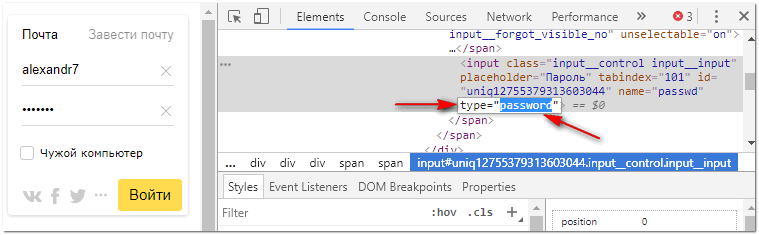
Αλλαγή του τύπου πεδίου (κωδικός πρόσβασης σε κείμενο)
Μόλις τελειώσεις κείμενοκαι το πρόγραμμα περιήγησης θα το λάβει υπόψη αυτό - θα δείτε ότι ο κωδικός πρόσβασής σας θα εμφανίζεται αντί για αστερίσκους στο παράθυρο σύνδεσης. Τώρα μπορείτε να το αντιγράψετε από την εγγραφή.

Όσον αφορά τον Firefox, που ήταν το θέμα της ερώτησης στην αρχή του άρθρου, η σύγχρονη έκδοση του Firefox Quantum μοιάζει πολύ με τον Chrome και η ενέργεια που περιγράφεται παραπάνω γίνεται με τον ίδιο τρόπο. Πρέπει επίσης να κάνετε δεξί κλικ στο πεδίο στο οποίο εισάγετε τον κωδικό πρόσβασης, επιλέξτε από το μενού "Εξερεύνηση στοιχείου" και αλλάξτε τον τύπο από κωδικό πρόσβασης σε κείμενο.

ΥΣΤΕΡΟΓΡΑΦΟ
Πολλοί θα γελάσουν, αλλά στην πραγματικότητα το ωραίο είναι ότι ακόμα και σε έναν άλλο υπολογιστή, μακριά από τον κύριο σας, μπορείτε να πάτε και να συνδεθείτε στο site που χρειάζεστε και να συνεχίσετε τη δουλειά σας!
Αυτό είναι όλο για μένα, καλή τύχη!
